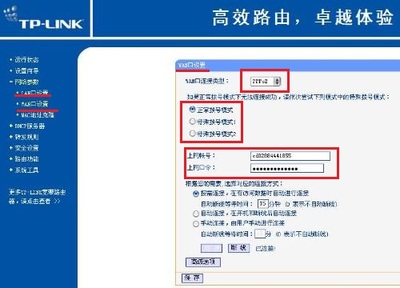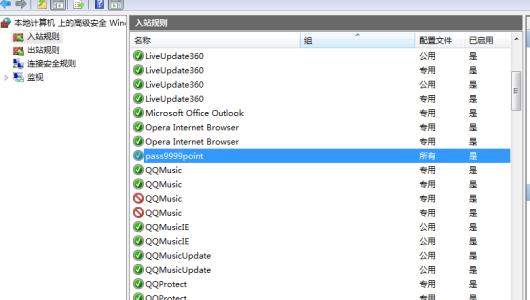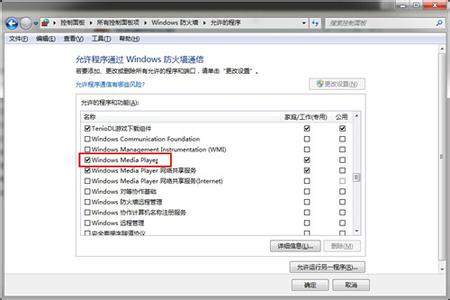intemet防火墙是要有的,才能保护我们的电脑!那么intemet防火墙该怎么样去设置呢?下面由小编给你做出详细的internet防火墙设置介绍!希望对你有帮助!
internet防火墙设置一:一:上网前手动开启防火墙(一般用户)
二:用一个文件使防火墙和网络连接一起启动(高级用户)
通常,网络防火墙都会有一个安全等级选项。对于这个选择,绝对不可以随便选。因为,有不少用户就是因为不根据实际情况选择,而导致无法使用某些网络资源或被黑客有机可乘。
像我这样的固定ip的技术性局域网用户来说,我认为设置为中等即可。因为,我们不像某些用户那样可以随意改变自己的ip,所以我们的防御必须比动态ip用户要高一些。
但是,是不是越高越好呢?不是。某些用户,因为不切实际的把安全等级设置为高级,而又不会在规则中设置相应网络规则,而导致无法使用某些网络资源,如在线直播等。
因此,我建议一般用户将规则设置为中低即可。
internet防火墙设置二:宽带上网故障诊断方法如下(以ADSL为例)
(1) 首先检查电话线有无问题(可以拨一个电话测试),如果正常,接着检查信号分频器是否连接正常(其中电话线接Line口,电话机接Phone口,ADSL Modem接Modem口)。
(2) 如果信号分频器的连接正常,接着检查ADSL Modem的“Power(电源)”指示灯是否亮,如果不亮,检查`ADSL Modem电源开关是否打开,外置电源是否插接良好等。
(3) 如果亮,接着检查“LINK(同步)”指示灯状态是否正常(常亮为闪烁);如果不正常,检查ADSL Modem的各个连接线是否正常(从信号分频器连接到ADSL Modem的连线是否接在Line口,和网卡连接网线是否接在LAN口,是否插好),如果连接不正确,重新接好连接线。
(4) 如果正常,接着检查“LAN”或“PC”指示灯状态是否正常。如果不正常,检查ADSL Modem上的LAN口是否接好,如果接好,接着测试网线是否正常,如果不正常,更换网线;如果正常,将电脑和ADSL Modem关闭30秒后,重新开启ADSL Modem和电脑电源。
(5) 如果故障依旧,接着依次单击“开始/控制面板/系统/硬件/设备管理器”命令,打开“设备管理器”窗口中双击“网络适配器”选项,打开“网络适配器属性”对话框,然后检查网卡是否有冲突,是否启用,如果网卡有冲突,调整网卡的中断值。
(6) 如果网卡没有冲突,接着检查网卡是否正常(是否接触不良、老化、损坏等),可以用替换法进行检测,如果不正常,维修或更换网卡。
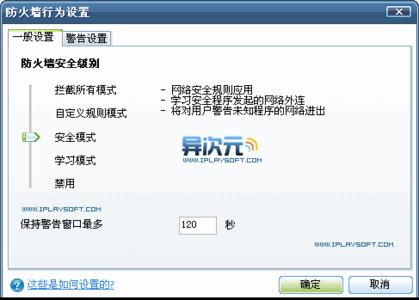
(7) 如果网卡正常,接着在“网上邻居”图标上单击鼠标右键,在打开的快捷菜单中选择“属性”命令,打开“本地连接属性”对话框。在“本地连接属性”对话框中检查是否有“Internet协议(TCP/IP)”选项。如果没有,则需要安装该协议;如果有,则双击此项,打开“Internet协议(TCP/IP)属性”对话框,然后查看IP地址、子网掩码、DNS的设置,一般均设为“自动获取”。
(8) 如果网络协议正常,则为其他方面故障,接着检查网络连接设置、浏览器、PPPOE协议等方面存在的故障。
局域网无法上网故障诊断方法
局域网中单台电脑无法上网诊断方法如下:
第1步:首先确定是单台电脑不能上网还是局域网中所有电脑都不能上网。如果是单台电脑不能上网,在Windows XP/2000操作系统中,依次单击开始/所有程序/附件/通信/网络连接命令,打开“网络连接”窗口(也可以在网上邻居图标上单击鼠标右键选“属性”命令),
第2步:接着检查“本地连接”的状态。如果本地连接的图标是两个小电脑闪亮,提示“已连接上”,这代表从交换机HUB到电脑的线路是正常的,网卡基本能正常工作,不能上网是由于操作系统设置不当或软件限制等原因引起的。用Ping命令Ping远程主机,看能否Ping通,如果能Ping通则说明网络连接正常,接着检查电脑中的防火墙设置、代理服务器设置等。
第3步:如果Ping不通,则可能是网络协议配置问题。检查电脑IP地址、网关、DNS等配置。
第4步:如果“网络连接”窗口中的本地连接图标是灰色,说明本地连接(网卡)被禁用了,这时只须双击本地连接图标重新启用即可。
第5步:如果“网络连接”窗口中本地连接图标提示“本地电缆被拔出”,则表明交换机或HUB到用户网卡的网线接头有一端松动了或网线有问题,接着检查网线是否接触良好,如果接触良好接着检查网线。
首先要建立“宽带连接”,方法如下:
右键单击“网上邻居”/属性/创建一个新的连接/下一步/点选“连接到internet”/下一步/点选“手动设置我的连接”/下一步/点选“用要求用户名和密码的宽带连接来连接”/下一步/输入“isp名称”,例如:“宽带连接”/下一步/输入“用户名”和“密码”(根据签署的协议填写),并确认密码,勾选下面的两项。下一步/勾选“在桌面上添加一个到此连接的快捷方式”,点击“完成”按钮即可。
然后,右键单击“网上邻居”/属性/右键单击“本地连接”/属性/internet协议(TCP/IP)/属性/点选“自动获得IP地址”、“自动获得DNS服务器地址”按确定/再确定。
internet防火墙设置三:Internet连接防火墙(Internet Connection Firewall,ICF)也是Windows XP的重要特性之一。ICF主要可用于在使用Internet连接共享(Internet Connection Sharing,ICS)时保护NAT机器和内部网络,也可用于保护单机。其实,ICF并不单纯是一个主机防火墙,同时也是一个Internet防火墙。尽管其主机防火墙的功能也还远不及BlackICE和ZoneAlarm强大,但对于普通用户已经足够了。需要注意的是,在默认安装下,ICF不会自动启用,我们建议所有用户启用ICF来保护本机的Internet连接。事实上,一旦启用了ICF,只有经过域的认证的用户才可以正常访问主机,而所有其他来自Internet的TCP/ICMP/ICMP链接包都将被丢弃,这可以有效防止端口扫描和拒绝服务攻击。举个简单的例子,在其他未经用户身份认证的主机上,我们通过ping和telnet连接139 TCP(NetBIOS)端口都无法连接被ICF保护的主机,而在经过认证的机器上则一切正常。启用ICF的方法是:在本地连接的属性设置对话框中,选择“高级”选项卡中“Internet连接防火墙”复选框。
 爱华网
爱华网